Yahoo!地図を編集中のページに挿入する方法を説明します。
■操作
- Yahoo!地図を挿入したい位置にカーソルを移動します。
- 「Yahoo!地図 アプリケーション ID 設定」ダイアログを表示します。
【かんたん/スタンダードスタイルの場合】
ナビメニューから「その他の挿入」→「Yahoo!地図の挿入」を選択します。
【エディターズスタイルの場合】
メニューバーから「挿入」→「マップ」→「Yahoo!地図」を選択します。
「Yahoo!地図 アプリケーション ID 設定」ダイアログが表示されます。
- [登録ページをブラウザで開く] ボタンをクリックします。
![[登録ページをブラウザで開く] ボタンをクリックした画面](/faq/1032/app/servlet/load?image=hpb/hpb1450.gif)
アプリケーションID の登録ページが表示されます。
※Yahoo! にログインして登録を行います。
- 記述されている手順に従って、アプリケーションID を登録します。
- 「Yahoo!地図 アプリケーション ID 設定」ダイアログの [アプリケーションID] にアプリケーションID を入力または、コピーしたものを貼り付けます。
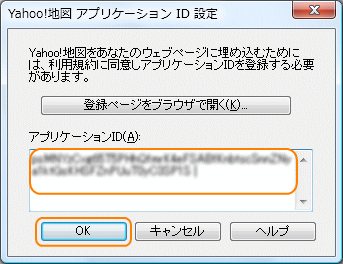
- [OK] ボタンをクリックします。
「地図の挿入 (Yahoo!地図)」ダイアログが表示されます。
- 各項目を設定し、[OK] ボタンをクリックします。
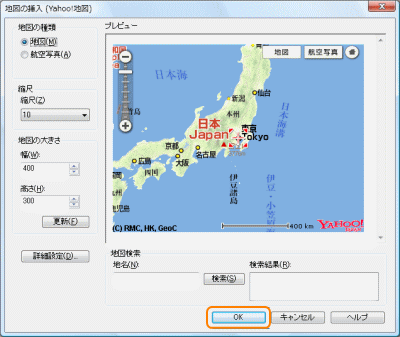
- プレビュー画面で確認します。
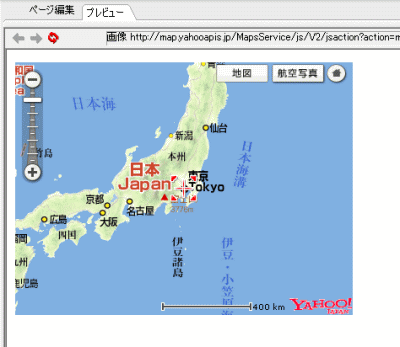
※どこでも配置モードの場合は、Yahoo!地図をドラッグして好きな位置に移動することができます。
■関連情報